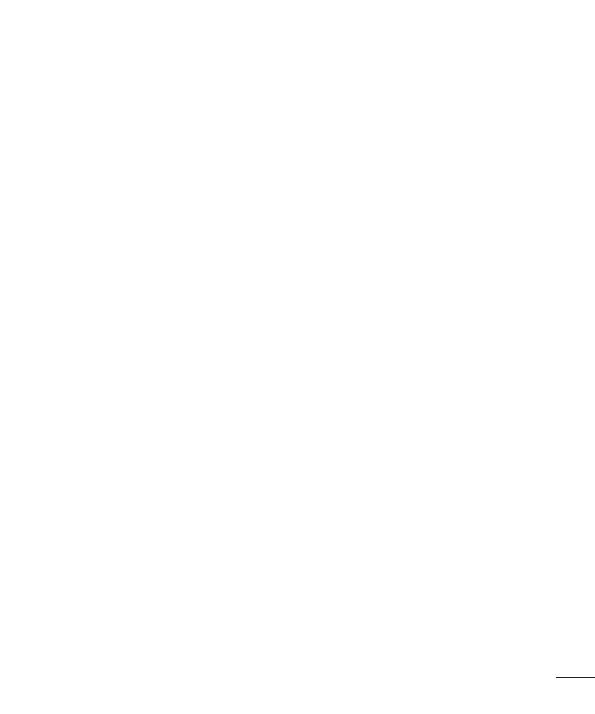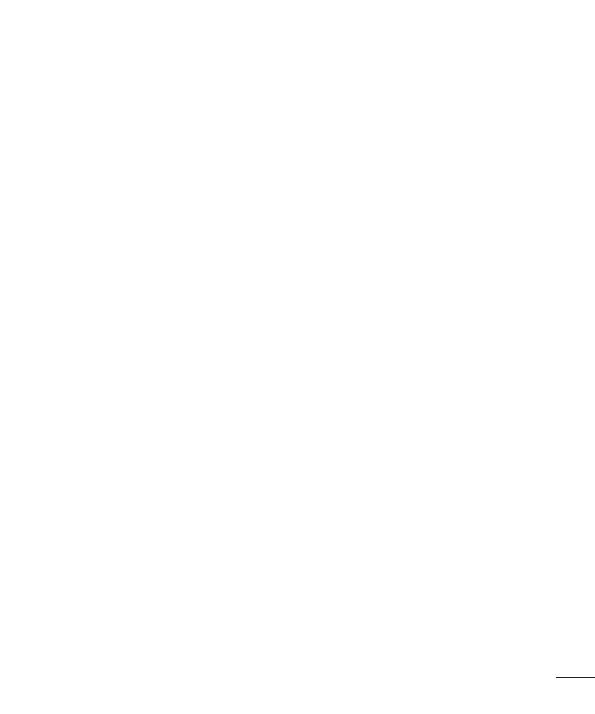
3
Ingresar caracteres especiales ................. 37
Ajustes de la cuenta de Google .......... 38
Cómo configurar la cuenta de Google .38
Conectarse a redes y dispositivos ...... 39
Wi-Fi .........................................................39
Conexión a redes Wi-Fi .............................. 39
Activar Wi-Fi y conectarse a una red
Wi-Fi ................................................................... 39
Bluetooth ..................................................40
Activación del Bluetooth y vínculo del
tablet con un dispositivo Bluetooth ....... 40
Envíe datos mediante la función de
Bluetooth ............................................................41
Recibir datos mediante la función de
Bluetooth ..........................................................42
SmartShare ..............................................42
Disfrute el contenido mediante una
variedad de dispositivos ............................. 42
Reproducir/Enviar .........................................42
Disfrute del contenido de dispositivos
cercanos....................................................43
Conexión de dispositivos ........................... 43
Búsqueda de otros dispositivos .............. 43
Usar el contenido desde la nube ........... 43
Uso de la nube .............................................. 43
QPair ......................................................... 44
Conexiones de PC con un cable USB ..46
Transferir música, fotos y videos a
través del modo Dispositivo
multimedia (MTP) .........................................46
Sincronización con Windows Media
Player ................................................................. 46
Conexiones de PC con cable USB para
usuarios de MAC OS X ................................ 47
Contactos .............................................. 48
Buscar un contacto .................................48
Agregar un nuevo contacto .................... 48
Contactos favoritos .................................48
Crear un grupo ........................................49
E-mail .................................................... 50
Administración de una cuenta de correo
electrónico ................................................. 50
Usar las carpetas de las cuentas ............ 51
Redactar y enviar correos electrónicos .. 51
Recibir correos electrónicos ...................52
Entretenimiento ................................... 53
Cámara .....................................................53
Cómo usar el visor ....................................... 53
Utilizar la configuración avanzada ......... 54
Tomar una foto .............................................. 55
Acercar o alejar .............................................55
Captura con gesto ....................................... 55
Después de que haya tomado la foto .56
Ver las fotos guardadas ............................... 57
Grabar un video ..............................................57
Ver los videos guardados ..........................58
Galería .......................................................58
Visualización de fotografías ...................... 59
Reproducción de videos ............................ 59
Cómo borrar imágenes y videos ............ 60
Cómo establecer un fondo de pantalla 60
Presentación ............................................60
Videos ........................................................61
Reproducir un video ......................................61
Música .......................................................62
Transferir música con el modo
Dispositivo multimedia (MTP) .................. 62